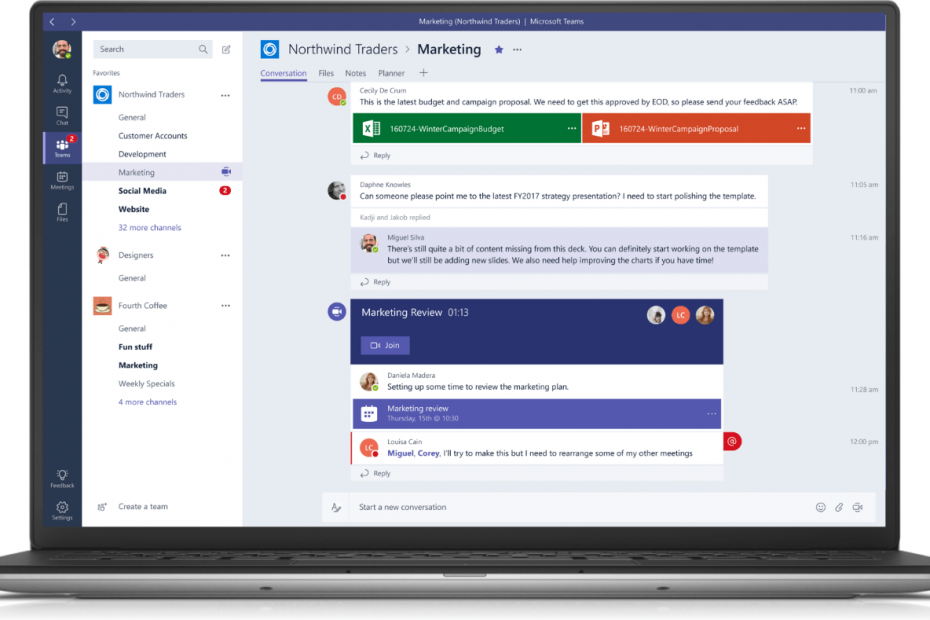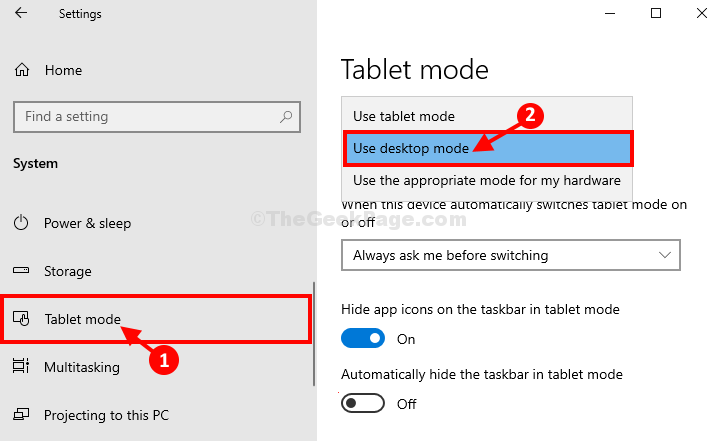Ovaj softver će popraviti uobičajene računalne pogreške, zaštititi vas od gubitka datoteka, zlonamjernog softvera, kvara hardvera i optimizirati vaše računalo za maksimalne performanse. Riješite probleme s računalom i uklonite viruse sada u 3 jednostavna koraka:
- Preuzmite alat za popravak računala Restoro koji dolazi s patentiranim tehnologijama (patent dostupan ovdje).
- Klik Započni skeniranje kako biste pronašli probleme sa sustavom Windows koji bi mogli uzrokovati probleme s računalom.
- Klik Popravi sve za rješavanje problema koji utječu na sigurnost i performanse vašeg računala
- Restoro je preuzeo 0 čitatelji ovog mjeseca.
Ne vole svi novo Postavlja značajku implementirao Microsoft. Tehnički div nedavno je promijenio značajku tako da se korisnici neće žaliti da su prisiljeni koristiti je.
Sets je značajka koja drastično mijenja način rada u sustavu Windows i približava OS načinu rada web preglednika. Putem Setova Microsoft donosi veliku promjenu u sustavu Windows
Windows 10 RS5. Korisnici će dobiti priliku pokretati razne aplikacije kao što su Edge, Netflix, i Office, sve u istom prozoru. Prebacivanje između aplikacija odvijat će se na sličan način na koji biste postavili između različitih kartica preglednika.Ne vole svi značajku Sets
Naravno, značajka nije privlačna svim korisnicima. Ljudima koji bi umjesto toga radili u diskretnom sustavu Windows ova nova značajka i njezin gumb mogu biti potpuno nepotrebni. Imajući na umu ove korisnike, Microsoft vam to omogućuje isključiti Postavlja za razne pojedinačne primjene.
Kako isključiti setove u sustavu Windows 10
Evo koraka potrebnih za zaustavljanje rada aplikacija u skupovima:
- Otvorite Postavke, idite na Sustav, a zatim idite na Multitasking.
- U odjeljku Setovi morat ćete kliknuti na tipka + da biste s popisa odabrali aplikaciju koju ne želite pokretati u Setovima.
- Pomaknite se prema dolje kako biste odabrali aplikaciju za koju ne želite da radi u Setovima.
- Ponovite postupak za sve aplikacije za koje ne želite da se izvode u postavkama.
- Ako je odabrana aplikacija otvorena, morat ćete je ponovno pokrenuti i vidjet ćete da kartica Setovi više nema.
Ako želite isključiti Postavi za svaku aplikaciju, morat ćete ponoviti cijeli postupak za svaku od njih.
POVEZANE PRIČE ZA PROVJERU:
- Windows 10 postavlja sada grupira prozore File Explorer-a zajedno
- Windows 10 dobiva novi alat za snimku zaslona s ažuriranjem Redstone 5
- Windows 10 Redstone 5 automatski ponovno instalira RSAT nakon svakog ažuriranja
 I dalje imate problema?Popravite ih pomoću ovog alata:
I dalje imate problema?Popravite ih pomoću ovog alata:
- Preuzmite ovaj alat za popravak računala ocijenjeno odličnim na TrustPilot.com (preuzimanje započinje na ovoj stranici).
- Klik Započni skeniranje kako biste pronašli probleme sa sustavom Windows koji bi mogli uzrokovati probleme s računalom.
- Klik Popravi sve za rješavanje problema s patentiranim tehnologijama (Ekskluzivni popust za naše čitatelje).
Restoro je preuzeo 0 čitatelji ovog mjeseca.